Panda Antivirus для Mac — это бесплатное антивирусное программное обеспечение, которое, как утверждается, обеспечивает клиентам как защиту в реальном времени, так и возможность сканирования на наличие вирусов вручную. Тем не менее, вы, возможно, использовали его в течение длительного времени и хотите удалить панда антивирус но не знаю, как это сделать. Теперь вам нужна программа, предназначенная для удаление программ и приложений сделать эту работу за вас.
В этом посте вы будете проинструктированы о том, какие методы вы можете использовать для удаления Panda Antivirus и почти любого другого упрямого программного обеспечения, которое есть на вашем устройстве. Эти методы применимы для удаления практически любого приложения. Если ты хочешь удалить Roblox, Steam и другое программное обеспечение или приложения, инструмент автоматического удаления — хороший выбор. Прочтите следующие разделы, если вам интересно узнать об этом больше.
Содержание: Часть 1. Что такое программное обеспечение PandaЧасть 2. Простые шаги по удалению Panda Antivirus на Mac или ПКЧасть 3. Автоматическое удаление Panda Antivirus на MacЧасть 4. Вывод
Часть 1. Что такое программное обеспечение Panda
Многие люди любили использовать Panda Antivirus, а также Panda Internet Security, две довольно известные программы. Panda Antivirus предлагает самую удобную для пользователя защиту, чтобы вы были в безопасности во время игры, работы или серфинга в Интернете. Поскольку Panda Free Antivirus делает все онлайн, вам не нужно хранить файлы или запускать регулярные обновления, что делает его легким. Самое главное, что Panda Free Antivirus не оказывает негативного влияния на скорость работы компьютера.
Две основные причины, по которым люди решают удалить Panda Antivirus со своего ПК, — это загрузить другую антивирусную программу или полностью переустановить ее. Однако некоторые пользователи сталкиваются с проблемой, они не могут удалить Panda Antivirus. К счастью, следующие два метода определенно помогут вам решить эту проблему.
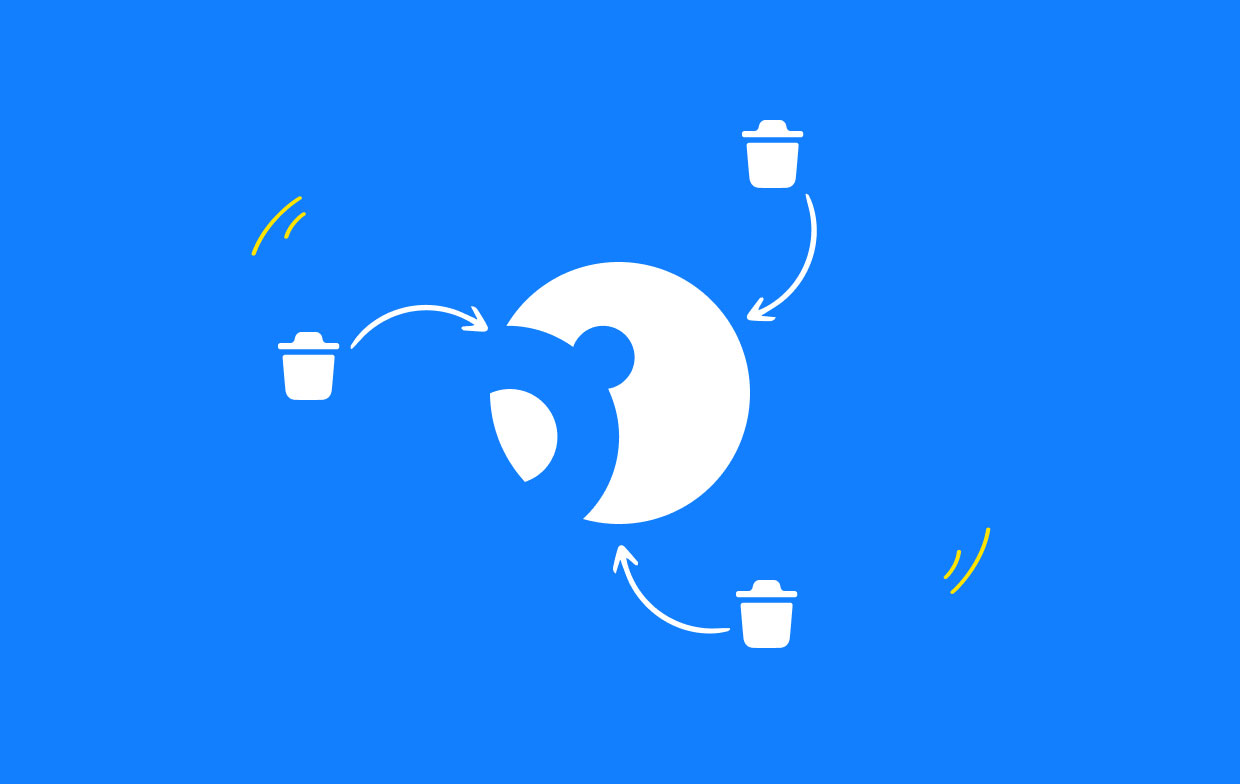
Часть 2. Простые шаги по удалению Panda Antivirus на Mac или ПК
Вы должны закрыть текущую программу перед началом удаления. Выберите Выход вариант, щелкнув правой кнопкой мыши значок в Dock. Затем вы можете следовать этим инструкциям, чтобы правильно удалить Panda Antivirus.
Большинство программ часто можно удалить быстро и просто, сбросив их. Однако, если вы работаете с антивирусным или защитным программным обеспечением, мы рекомендуем использовать встроенную программу удаления для завершения удаления.
Если у вас все еще есть файл установочного пакета в этой ситуации вы можете эффективно удалить Panda Antivirus, выполнив шаги, указанные ниже (эти шаги также работают для пользователей ПК с Windows, чтобы удалить это приложение):
- Найдите файл установщика с помощью Finder, затем дважды щелкните его, чтобы запустить.
- Откройте установщик Panda Antivirus после его запуска.
- Выберите Удалить после выбора Uninstaller Software установите флажок Panda Antivirus.
- Когда процесс удаления завершится, выберите Продолжить выйти из установщика.
Если у вас нет установочного файла, вы все равно можете удалить Panda Antivirus, перетащив его в корзину. Появится всплывающее окно для этого действия.
- Выберите Приложения внутри стороны после запуска Finder.
- Переместите значок Panda Antivirus в сторону Корзину после выбора его в папке.
- При появлении диалогового окна введите существующий пароль администратора.
- Во всплывающем окне выберите Удалить, а затем введите пароль еще раз.
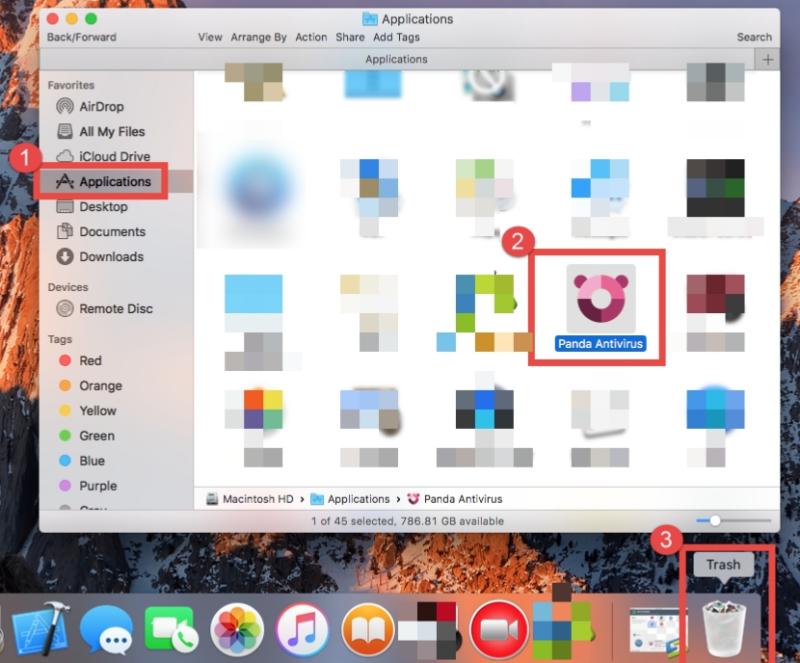
Некоторые пользователи могут полагать, что программное обеспечение было успешно удалено, поскольку оно исчезло из папки «Приложения». Тем не менее вполне вероятно, что некоторые компоненты приложения все еще присутствуют в системном каталоге.
Мы советуем всем пользователям искать такие недействительные вещи, чтобы они могли быть полностью удалены. Вы можете искать связанные объекты в /Library папку, если вы хотите удалить остатки Panda Antivirus и освободить место на диске.
- Запустите Finder, выберите Go в строке меню, затем нажмите Перейти в папку.
- Чтобы получить к нему доступ, введите путь
/Libraryв поле «Перейти к папке». - Введите имя нужного приложения или, возможно, имя, включая его поставщика, в поле поиска, затем выберите «Библиотека."
- Выберите подходящие элементы из результатов поиска и выбросьте их.
- Еще раз укажите расположение каталога библиотеки для текущего пользователя.
- Ищите вещи со словом "Panda Antivirus" в следующих местах:
~/Library,~/Library/Preferences, ~/Library/LaunchAgents, ~/Library/PreferencePanes, ~/Library/Caches,~/Library/ApplicationSupport, ~/Library/LaunchDaemons, ~/Library/StartupItems - Чтобы навсегда удалить остатки Panda Antivirus, очистите корзину.
Часть 3. Автоматическое удаление Panda Antivirus на Mac
Вы можете попробовать автоматический деинсталлятор Panda Antivirus на Mac, если ищете простой способ удаления программного обеспечения Panda Antivirus. iMyMac PowerMyMac — одна из самых эффективных программ удаления, доступных для использования с совместимыми с ней операционными системами Mac.
У него удобный интерфейс и мощный движок, и он способен удалять любые нежелательные, неприятные, упрямые или вредоносные приложения всего несколькими щелчками мыши.
Использование этого инструмента предоставит вам наиболее эффективную услугу по очистке вашего гаджета. Это особенно полезно в ситуациях, когда встроенный деинсталлятор Panda Free Antivirus работает неправильно или когда он никак не отображается на компьютере, и вы не можете его найти.
Вот шаги, как выполнить удаление приложений Panda:
- Откройте PowerMyMac, перейдите на домашнюю страницу приложения и выберите Деинсталлятор приложений из раскрывающегося меню, которое отображается, чтобы начать процесс удаления.
- Ваш компьютер будет подвергнут тщательной проверке установки программного обеспечения после того, как вы нажмете кнопку SCAN .
- Вы можете выбрать, какие приложения удалить из списка всех установленных в данный момент. Если вы введете названия программ Panda в поле поиска, возможно, вы сможете их найти.
- Вы можете удалить все файлы, связанные с Panda Antivirus, с вашего компьютера, выбрав «ЧИСТКА."
- Когда это будет сделано, на экране появится надпись «Очистка завершена».

Часть 4. Вывод
Мы продемонстрировали множество способов удалить антивирус Panda на Mac в этой статье. Кого вы предпочитаете нанимать? Что вы считаете более высокоэффективным? В любом случае, использование PowerMyMac App Uninstaller простое, удобное и подходит для всех уровней навыков.



